تمكين أو تعطيل Microsoft Defender Application Guard لـ Office
يُعرف Microsoft Defender Application Guard for Office(Microsoft Defender Application Guard for Office) سابقًا باسم Office 365 Advanced Threat Protection ، ويمنع الملفات التي يحتمل أن تكون محفوفة بالمخاطر من الوصول إلى موارد النظام الموثوقة. يفتح المستندات غير الموثوق بها في بيئة معزولة باستخدام الأجهزة الافتراضية.
يحمي Microsoft Defender Application Guard(Microsoft Defender Application Guard) for Office نظامك من البرامج الضارة في هذه الحاوية المعزولة التي تغني في الأوضاع المستقلة والآلية. في الوضع الآلي ، AKA Enterprise Management Mode ، سيحدد المسؤول بعض مواقع الويب الموثوقة.
سيتم فتح أي مستند ينشأ من المجالات المحددة بشكل طبيعي على جهاز الكمبيوتر الخاص بك. وفي الوقت نفسه ، يقوم Application Guard بتشغيل الملفات التي تنشأ من مواقع الويب خارج هذه المواقع الموثوقة المحددة في البيئة الافتراضية.
Microsoft Defender Application Guard for Office (Application Guard for Office) helps prevent untrusted files from accessing trusted resources, keeping your enterprise safe from new and emerging attacks. This article walks admins through setting up devices for a preview of Application Guard for Office. It provides information about system requirements and installation steps to enable Application Guard for Office on a device, says Microsoft.
ملاحظة:(NOTE: ) لتمكين Application Guard for Office ، يتعين عليك أولاً تحديث نظامك باستخدام التحديث الأمني الشهري التراكمي لنظام التشغيل Windows 10 (Windows 10)KB4571756 .
تمكين أو تعطيل Microsoft Defender Application Guard for Office
الآن بعد أن أصبح لديك نظرة عامة على Microsoft Defender Application Guard لنظام التشغيل Windows(Windows) ، يوضح لك هذا القسم كيفية تمكينه وتعطيله على جهاز الكمبيوتر الذي يعمل بنظام Windows(Windows) . سوف نستكشف ما يلي:
- تمكين أو تعطيل Application Guard لـ Office في ميزات Windows(Windows Features) .
- تمكين أو تعطيل Application Guard لـ Office باستخدام PowerShell .
- قم بتشغيل Microsoft Defender Application Guard في نهج المجموعة في الوضع المُدار .(Managed Mode)
- تحقق مرة أخرى مما إذا كان Application Guard for Office ممكّنًا ويعمل.
الحلان الأولان هما طريقتان بديلتان لتمكين أو تعطيل Application Guard for Office . يجب أن يتم الجزء الثالث بعد اتباع أحد الحلول. وأخيرًا ، سترى كيفية التأكد من تمكين Application Guard for Office وتشغيله.
1] تمكين(Enable) أو تعطيل Application Guard لـ Office في ميزات Windows

انقر بزر الماوس الأيمن فوق(Right-click) الزر " ابدأ(Start) " وحدد "تشغيل(Run ) " لفتح مربع الحوار "تشغيل". أدخل appwiz.cpl في مربع الحوار " تشغيل(Run) " وانقر فوق الزر " موافق(OK) " .
انقر فوق ارتباط تشغيل ميزات Windows أو إيقاف تشغيله (Turn Windows features on or off)في(Features) اللوحة اليمنى لنافذة البرامج(Programs) والميزات .
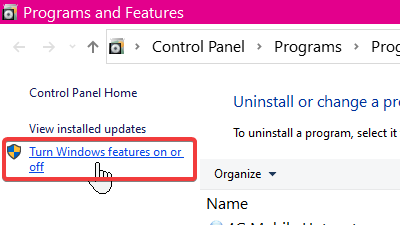
ابحث عن Microsoft Defender Application Guard من القائمة الموجودة على شاشة ميزات Windows(Windows Features) وحدد خانة الاختيار بجوار هذا الخيار لتمكينه. اضغط على زر موافق .(OK )
بعد تمكين Microsoft Defender Application Guard ، ستحتاج إلى إعادة تشغيل جهازك. لتعطيل Microsoft Defender Application Guard ، قم ببساطة بإلغاء تحديد الخيار الموجود على شاشة ميزات Windows(Windows Features) وأعد تشغيل الكمبيوتر.
2] تمكين(Enable) أو تعطيل Application Guard for Office باستخدام PowerShell
يمكنك أيضًا تمكين Microsoft Defender Application Guard لـ Office باستخدام PowerShell . لفتح PowerShell كمسؤول ، انقر بزر الماوس الأيمن على زر ابدأ(Start) وحدد Windows PowerShell (المسؤول)(Windows PowerShell (Admin)) .
انسخ والصق الأمر التالي في نافذة PowerShell لتمكين Windows Defender Application Guard واضغط على مفتاح ENTER :
Enable-WindowsOptionalFeature -online -FeatureName Windows-Defender-ApplicationGuard
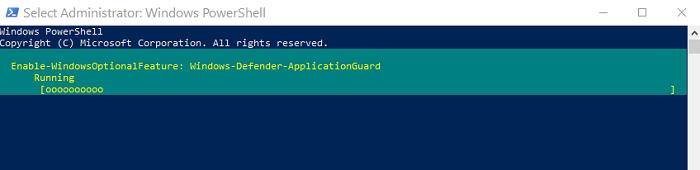
عند تشغيل الأمر أعلاه ، كنت قد قمت بتمكين Application Guard for Office . أعد تشغيل الكمبيوتر بعد ذلك لإنهاء العملية.
لتعطيل Application Guard for Office ، أدخل الأمر التالي:
Disable-WindowsOptionalFeature -online -FeatureName Windows-Defender-ApplicationGuard
3] قم(Turn) بتشغيل Microsoft Defender Application Guard في نهج المجموعة في الوضع المُدار(Managed Mode)
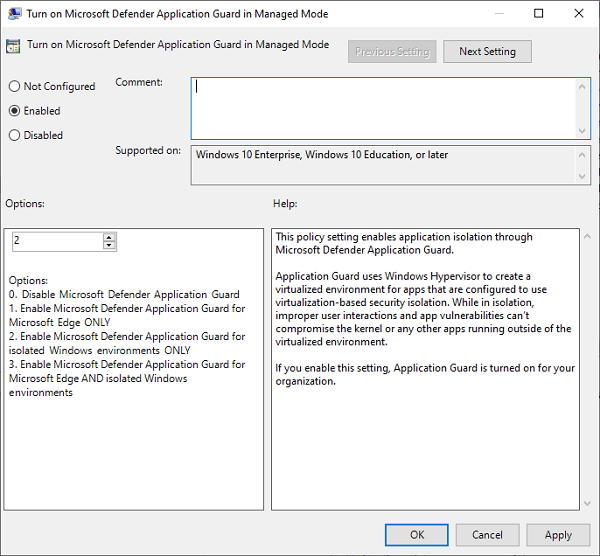
الخياران أعلاه هما طريقتان لتمكين أو تعطيل Application Guard for Office . بعد إكمال أي من الطريقتين المذكورتين أعلاه ، عليك الآن تشغيل الميزة في سياسة المجموعة Managed Mode .
للقيام بذلك ، انتقل إلى Computer Configuration > Administrative Templates > Windows Components > Microsoft Defender Application Guard .
هنا ، قم بتغيير القيمة الموجودة ضمن الخيارات(Options) إلى 2 أو 3 . انقر فوق الزر " موافق(OK) " لحفظ الإعدادات الخاصة بك وإغلاق النافذة. أعد تشغيل الكمبيوتر بعد ذلك.
4] تحقق جيدًا مما(Double-check) إذا كان Application Guard for Office ممكّنًا ويعمل
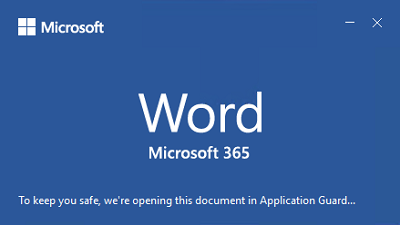
بعد تمكين Microsoft Defender Application Guard for Office ، لن تحصل على تأكيد على أنه يعمل. قد ترغب في تأكيد أنك قمت بتمكينه وأنه يعمل بشكل صحيح.
قبل المضي قدمًا للتحقق من أنك قمت بتمكين Application Guard for Office ، افتح تطبيق Microsoft Office ( Word و PowerPoint و Excel وما إلى ذلك) على جهاز كمبيوتر تم نشر سياساته وتأكد من أن لديك نسخة نشطة من Microsoft مكتب(Microsoft Office) . إذا لم يتم تنشيطه ، فيجب عليك تنشيطه لاستخدام Application Guard for Office .
للتحقق من تمكين Application Guard وعمله ، قم بتنزيل مستند أو مرفق بريد إلكتروني من الإنترنت بحيث يتم تصنيفه على أنه غير موثوق(untrusted) به . بعد ذلك ، افتحه في تطبيق Office المقابل .
في المرة الأولى التي تستخدم فيها تطبيق Office لفتح مستند غير موثوق به ، قد تلاحظ ظهور شاشة البداية لفترة أطول. هذا التأخير لأنه يقوم بتنشيط Application Guard for Office وفتح الملف. ومع ذلك ، فإنه يحدث فقط في المرة الأولى. عمليات الفتح الأخرى ستكون أسرع.
إذا تم تمكين Microsoft Defender Application Guard ، فسترى إشارة إلى ذلك في شاشة البداية. على سبيل المثال ، سيقول Microsoft Word ،
To keep you safe, we’re opening this document in Application Guard…
عند فتح الملف أخيرًا ، هناك مؤشر آخر لـ Application Guard(Application Guard) for Office نشط وهو أنك سترى وسيلة شرح في الشريط تقول ،
File opened in Application Guard.
This file is from an untrusted soure. To keep you safe, we’ve opened it in a protected mode.
ستلاحظ أيضًا وجود درع أسود على أيقونة تطبيق Microsoft في شريط المهام. هذا مؤشر آخر على أن Application Guard ممكّن ويعمل.
أتمنى أن يساعدك هذا.
Related posts
Microsoft Defender Application Guard ل Office - المتطلبات، FAQ، إلخ
ويندوز Defender Application Guard Extension ل Chrome & Firefox
ما هو Control Flow Guard في Windows 10 - كيفية تشغيله أو إيقافه
Error 0x800106ba، فشل Windows Defender Application في تهيئة
كيفية مسح الملفات الفردية يدويا وباستخدام Microsoft Defender
تم رفض الوصول إلى مصدر التثبيت - Microsoft Office error
كيفية تقديم ملاحظات إلى Microsoft لبرامج Office
Microsoft Office Click-To-Run High CPU usage في Windows 11/10
كيفية استعادة الخطوط المحذوفة في Microsoft Office
كيفية اشتراك share Office 365 مع الأصدقاء والعائلة
كيفية إلغاء Office 365 Subscription أو إيقاف Auto renewal
Run Microsoft Defender وفقا لجدول الفحص الخاص بك
تكوين Windows Defender لمسح الملفات .zip .rar .cab في Windows 10
كيفية تنزيل الإصدارات السابقة من Microsoft Office
تبديل Microsoft Teams status من خارج Office إلى المتاحة
كيفية تغيير إعدادات File Block في برامج Microsoft Office
كيفية تغيير Office 365 Subscription Plan
Draw Tool Tab في Ribbon من Microsoft Office مفقود؟ أضفه هكذا!
كيفية تمكين واستخدام Sanning Hand في Microsoft Office apps
تحميل Grammarly Free ل Firefox، Chrome، Microsoft Office
